OBS
Introduction
OBS est un logiciel gratuit et libre pour enregistrer des vidéos et même diffuser sur les plateformes de diffusion en continu comme Twitch ou YouTube. Cet outil permet de mélanger différentes sources audio et vidéo et de les disposer comme bon nous semble dans un canevas.
Cas d’usages
- Capture de caméra, écran et audio.
- Événement en ligne.
- Création de vidéos pédagogiques.
Quelques avantages
- Outil puissant et fiable pour la capture.
- Création de contenu avec plusieurs scènes différentes, sans perte de temps en postproduction.
Télécharger et installer le logiciel
OBS est gratuit, libre et compatible avec Windows, MacOS et Linux. Télécharger la dernière version depuis le site officiel.
Première configuration
-
Au premier lancement du logiciel, la fenêtre Assistant de configuration automatique apparaît. Sélectionner Optimiser pour l’enregistrement, je ne diffuse pas et cliquer sur Suivant.
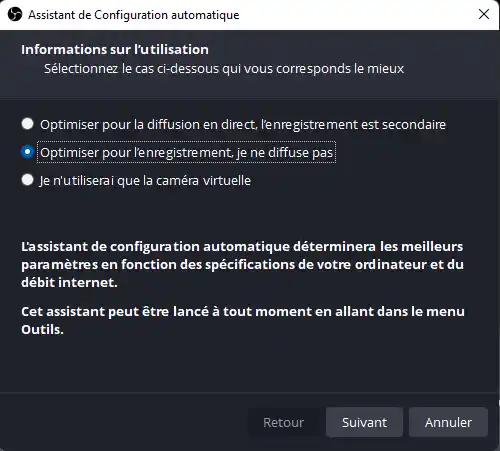
Si la fenêtre ne s’affiche pas au démarrage, vous pouvez lancer l’assistant en cliquant sur Outils → Assistant de configuration automatique dans le menu en haut.
-
Dans Paramètres vidéo, choisir Garder tel quel et sélectionner 30 dans le débit d’images (FPS). Cliquer sur Suivant puis Appliquer les paramètres.
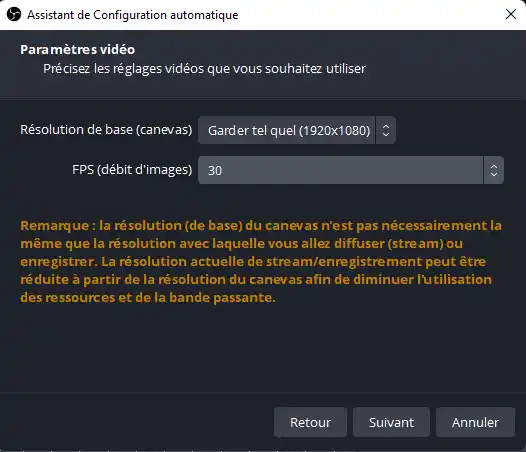
-
Au lancement de l’interface, cliquer sur Paramètres en bas à droite.
-
Dans l’onglet Avancé, cocher la case Convertir automatiquement en MP4 dans la section Enregistrement, puis sur OK en bas de la fenêtre.
Ajouter des sources
Pour des raisons pratiques, l’aperçu de la webcam a été remplacé par un personnage dans les captures d'écran ci-dessous.
-
Dans Sources, appuyer sur le bouton + pour ajouter une source au canevas.
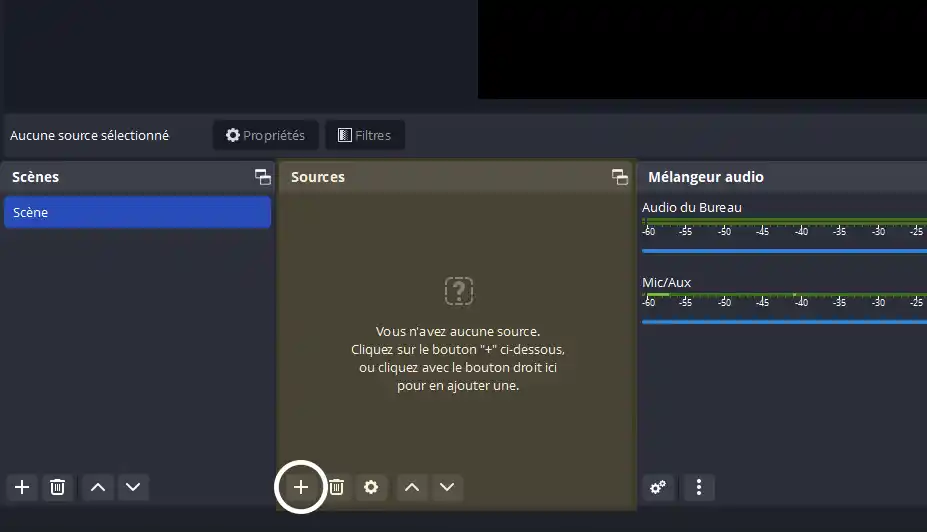
-
Sélectionner Périphériques de capture vidéo.
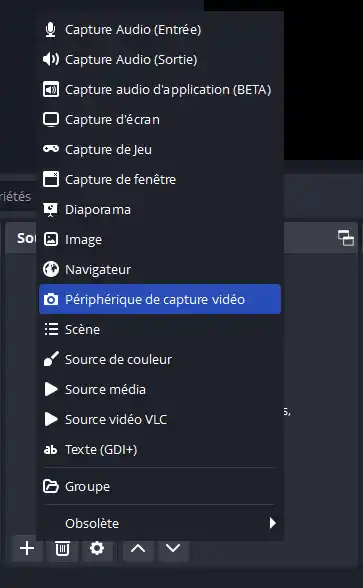
-
Sélectionner Créer/Sélectionner une source et choisir un nom.
-
Voici les paramètres à changer dans les propriétés :
-
Périphériques : Sélectionner votre caméra
-
Type de résolution/FPS : Personnalisé
-
Résolution : Choisir 1920x1080
-
FPS : Identique à la sortie
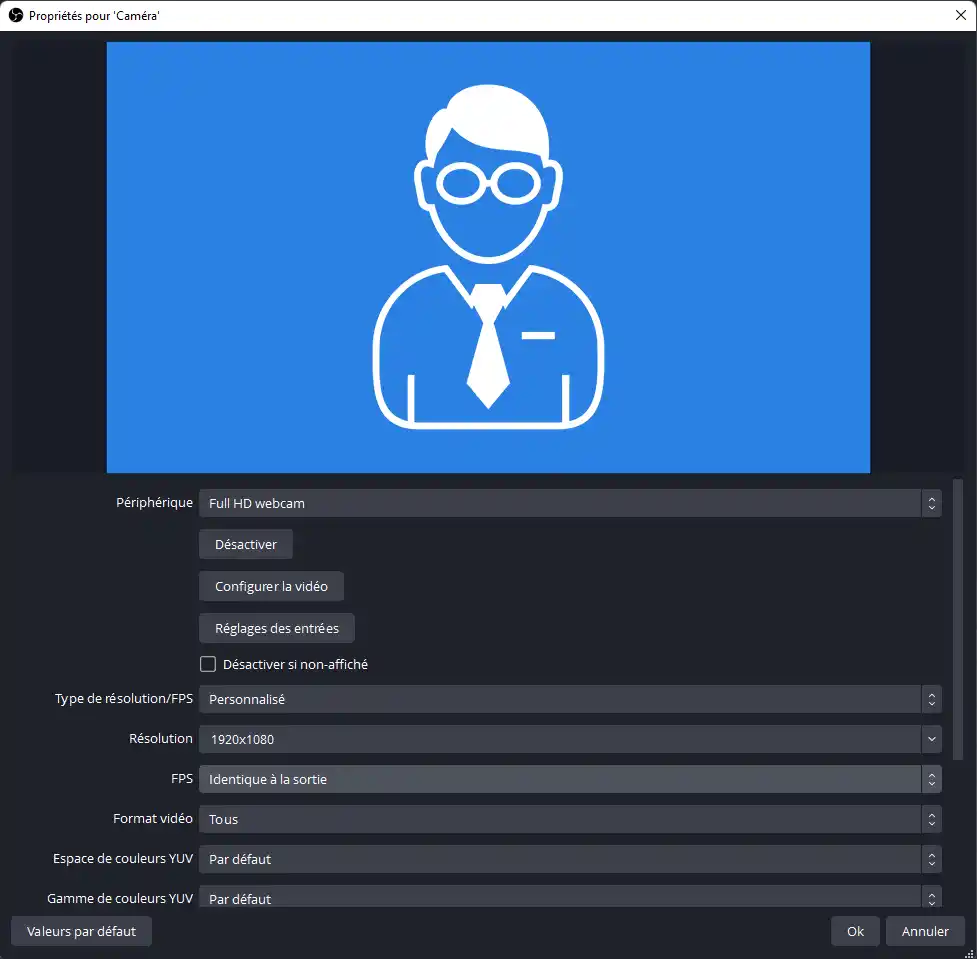
-
-
Voici à quoi ressemblera l’interface :
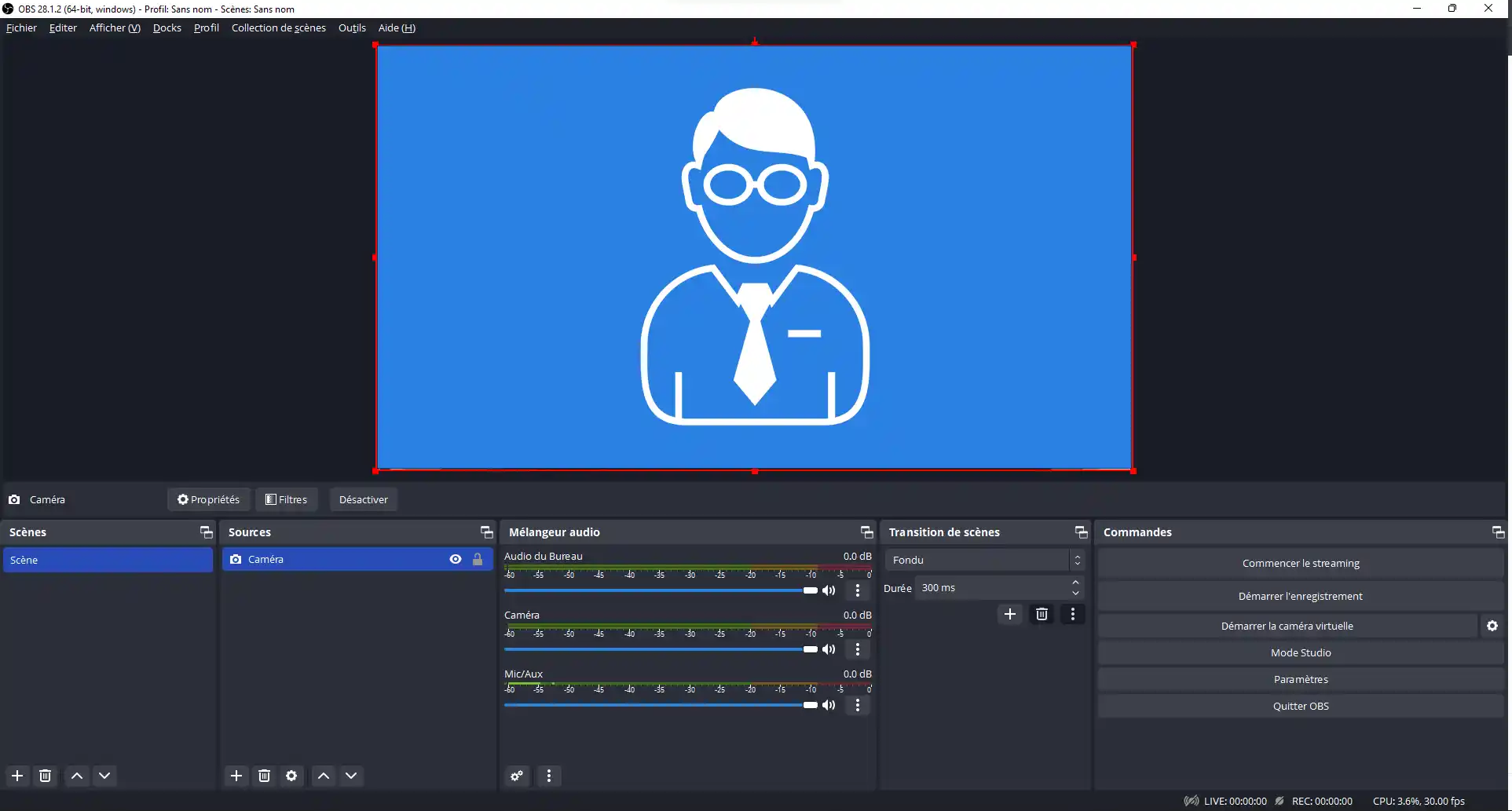
Ajouter une source sonore
Par défaut, OBS capture le micro du système, c’est-à-dire que si votre PC portable est équipé d’un micro interne, c’est le micro qui sera utilisé.
- Afin de changer cela, rajouter et sélectionner votre périphérique de capture audio dans Sources > Capture Audio (Entrée).
- Baisser le volume dans le Mélangeur audio de la source Mic/Aux et de Caméra à 0 afin de ne capturer que l’entrée que vous avez choisie.
Capturer l’écran
Toujours dans Sources, vous avez le choix de capturer tout l’écran (Capture d’écran) ou seulement la fenêtre d’une application (Capture de fenêtre).
Modifier l’ordre et la disposition des sources
Dans l’onglet Sources, vous pouvez glisser et déposer les entrées afin de changer quelle source sera en arrière-plan ou en avant-plan. Cela fonctionne selon le même principe des calques dans Photoshop.
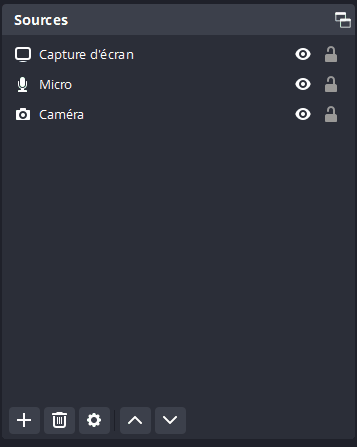
Vous pouvez aussi changer la taille des sources dans le canevas en utilisant les petites poignées carrées autour des images.
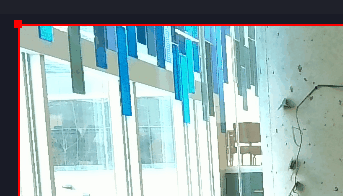
Enregistrement et exportation
- Pour commencer à enregistrer, cliquer sur le bouton Démarrer l’enregistrement dans l’onglet Commandes en bas à droite.
- Faire des pauses ou arrêter l’enregistrement au besoin.
Par défaut, les vidéos vont être enregistrées dans le dossier /Username/Vidéos. Vous pouvez changer le chemin de destination dans Paramètres > Sortie > Enregistrement > Chemin d’accès de l’enregistrement.
Vous remarquerez qu’il y a deux fichiers vidéos pour un seul enregistrement : l’un avec l’extension .mkv, l’autre en .mp4. La raison est que si jamais vous voulez faire des pauses en cours d’enregistrement, il risque d’y avoir moins d’erreur avec le conteneur .mkv. Par la suite, OBS convertit cet enregistrement en .mp4 pour le montage. Vous pouvez donc effacer les .mkv pour libérer de l’espace et garder le .mp4.